3dmax制作光束特效教程!
3dmax制作光束特效教程!3ds Max是一款三建模、動畫和渲染軟件。借助3ds Max可以創造宏偉的游戲世界,布置精彩絕倫的場景以實現設計可視化,并打造身臨其境的虛擬現實(VR)體驗。今天繪學霸小編就帶大家了解:3dmax制作光束特效教程!

3dmax制作光束特效教程!
第一步:打開3dmax軟件,創建一個梁特效的實體。這里我們用一個螺旋作為例子來演示光束特效。
第二步:使用畫線工具拉出左視圖中不規則的閉合線形,作為光束粒子的行進輪廓。
第三步:選擇3dmax放樣工具,點擊螺旋線作為放樣路徑,得到3dmax梁的基本形狀。
第四步:接下來,我們開始微調3dmax光束的形狀,使其具有逐漸消散的真實特效。現在我們需要對螺旋線的頭尾進行錐度處理~選擇縮放工具對曲線進行編輯,在曲線中間添加一個編輯點,按鼠標右鍵,將該點變成Bezier-Smooth形式,調整曲線如圖。

第五步:給光束特效添加3dmax材質。如圖所示,給著色器一個白色漫反射,自發光100,不透明度一個漸變材質。然后復制著色器,更改其名稱,并賦予其淡紫色漫射
第六步,定料完成后,分別給兩個螺旋體。現在設置兩個3dmax光束特效螺旋的材質通道。如圖,選擇第一個螺旋,按鼠標右鍵調出屬性菜單,將對象通道設置為1。同樣,第二個螺旋體對象通道設置為2
第七步:接下來,設置光束粒子效果的渲染方法。在頂部工具欄上,渲染->:在“渲染效果”菜單中,給出“鏡頭效果:發光效果”,將“對象標識”指定為1(將發光效果指定給螺旋體1)。同樣,添加另一個發光效果,并將對象標識指定為2。
本期的3dmax制作光束特效教程!就分享結束啦,如果需要更多建模教程,可以搜索繪學霸。在此,小編給大家推薦繪學霸的3D模型大師班,對建模感興趣的朋友可以來繪學霸咨詢喔。
全部評論


暫無留言,趕緊搶占沙發
熱門資訊

Zbrush如何同時調整多個子工具模型?
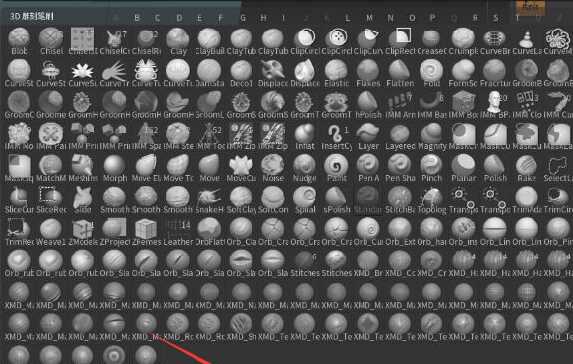
ZBrush中常用筆刷工具和使用方法!

Maya中怎樣設置動畫時間軸?

Maya模型外表顯示黑色怎么解決?

Maya填充洞和補面有什么方法?

C4D軟件怎樣調整動畫關鍵幀時間軸的總時長?...

如何徹底刪除并卸載3dmax的Vray渲染器?

maya工具架消失了的三種找回方法?

C4D如何導入背景圖片?








